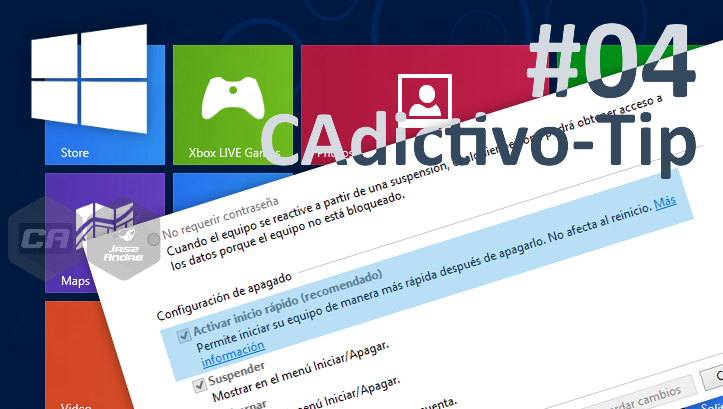pfSense es basado en FreeBSD, otro OS nix que aunque no es tan popular como Linux no deja de contar con una comunidad leal; volviendo a pfSense, es un firewall modular que lleva ya varios años dando de que hablar (personalmente lo uso hace mucho tiempo con buenos resultados). Cada cierto tiempo sacan actualizaciones y se puede decir que tiene una buena cantidad de módulos para abarcar nuestras necesidades de infraestructura de redes. Ya con esta breve introduccion comencemos el articulo.
Para este articulo instalare la versión de 64bits en un equipo con 6GB RAM con un procesador Intel dual core y 3 interfaces de red (una onboard y dos independientes)
-Descargamos el ISO desde el URL de pfSense, escogemos arquitectura (para este articulo 64 bits), plataforma (LiveCD con instalador) y damos click a uno de los mirrors para descargarlo.
Vídeo tutorial Instalando y configurando pfSense RAPIDO
-Al descargar el ISO (por lo general es comprimido en gz, por lo que hay que descomprimirlo) generamos un CD o una USB booteable y hacemos boot entrando por la opción 1
Vídeo tutorial verificando ISO pfSense con sha256 en Linux
Consulta: Como crear una USB booteable paso a paso
-Comienza el boot Multi User
-El Live CD auto detecta las interfaces de red en el equipo y les asigna ips
Configurando pfSense. Networking
-Asignamos ips entrando por la opción 2. Comenzamos por la LAN eligiendo la 2-Escribimos la ip para nuestra interfaz LAN y presionamos Enter, seguidamente escribimos su mascara de red, en este caso 24 para poder usar todo el rango de esta subred y presionamos Enter
-No es la WAN por lo cual presionamos Enter sin escribir nada en la siguiente opción y volvemos a presionar Enter sin escribir por que no usaremos ipv6. El DHCP lo configuraremos mas adelante, respondemos n y presionamos Enter
-No revertimos http respondiendo n y presionamos Enter
-El instalador nos responde con el URL de nuestra LAN por la que podemos ingresar a administrar via web. Presionamos Enter
-Si ya nuestras interfaces de red están con los datos correctos, elegimos 99 para instalar a disco en pfSense presionando Enter
-Aceptamos los defaults presionando Enter sobre Accept these settings
-Elegimos la instalación Easy presionando Enter sobre la primera opción
-Se nos advierte que se borrara todo el disco duro. Presionamos Enter sobre OK
-Comienza la instalación, momento para ir por un café ;-)
-Elegimos el Kernel Standard y presionamos Enter
-Reiniciamos el equipo presionando Enter sobre Reboot
-Retiramos el CD / USB booteable
Configurando pfSense. Web
-El equipo hace boot. Desde otro equipo en la misma LAN abrimos un browser y navegamos a http://ip-LAN-pfsense/ donde se nos da la bienvenida, damos click al botón Next-Aunque pfSense es un software opensource, tenemos la posibilidad de pagar por soporte dando click al link pfSense Gold Subscriptions (en este caso no lo haremos aunque es recomendable aportar al buen trabajo) Damos click al botón Next
-Escribimos el hostname de nuestro firewall pfSense de la forma hostname + dominio internet. Escribimos los DNS primario y secundario de nuestra conexión a internet, en este caso elijo google y damos click al botón Next
-Elegimos nuestra zona horaria y damos click al botón Next
-En la siguiente pagina podemos modificar opciones para la WAN (generalmente no es necesario tocar nada)
-Damos click al botón Next
-Verificamos los datos de nuestra interfaz LAN estén correctos. Damos click al botón Next
-Cambiamos la contraseña de nuestra cuenta admin y damos click al botón Next
-Muy bien, ya casi terminamos. Damos click al botón Reload
-Terminado el Wizard damos click al link Click here to continue on to pfSense webConfigurator
-Llegamos a la consola web de pfSense, ya tenemos nuestro firewall instalado y configurado en su forma básica
Artículos recomendados: Como configurar IPSec en PfSense 2
Como bloquear dropbox con pfsense
Como configurar OpenVPN en pfSense paso a paso
Como actualizar pfSense paso a paso
Como instalar y configurar pfSense Squid Transparent Proxy
pfSense SquidGuard tutorial paso a paso
Los firewall's como pfSense se han vuelto herramientas imprescindibles en nuestro día a día, que tal te ha parecido pfSense, ya lo usas, cual usas?.
Aun tienes dudas y quieres preguntarme algo que por email no crees posible? ahora puedes agendar una cita virtual conmigo (por medio de hangout de google), haz click aquí para agendar cita conmigo. Bien, hazme un favor, compártelo en tus redes sociales (compartir es sexy). Escríbeme en los comentarios aquí debajo y pasa la voz compartiendo el tweet.
Sígueme en twitter , google+, facebook o email y podrás estar enterado de todas mis publicaciones.Instalando #pfSense paso a paso sin morir en el intento https://t.co/nTMwrd32LH pic.twitter.com/0TJnxdS0Yg— Manuel Cabrera C (@drivemeca) March 3, 2016

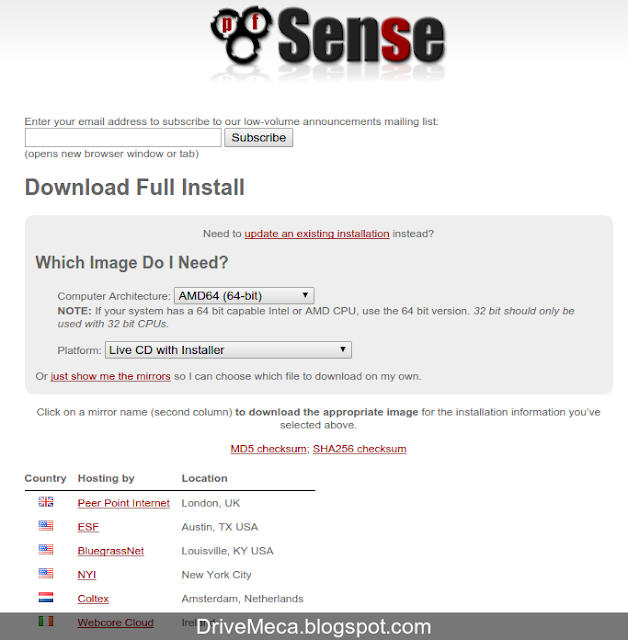

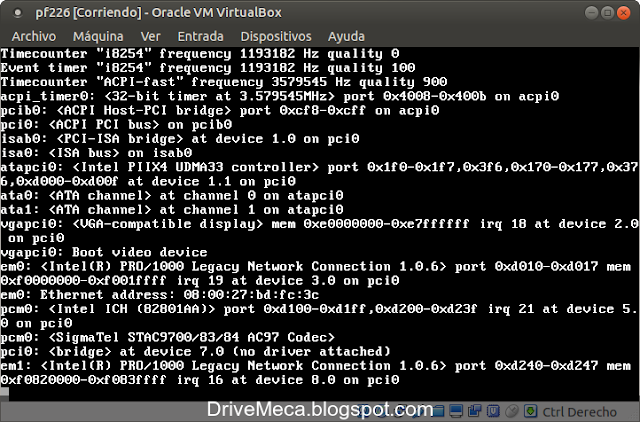

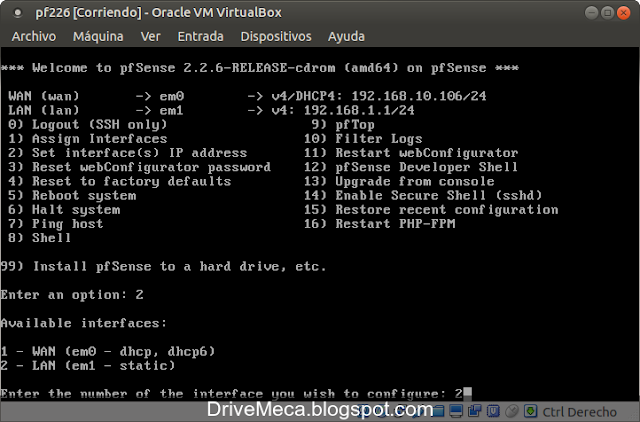
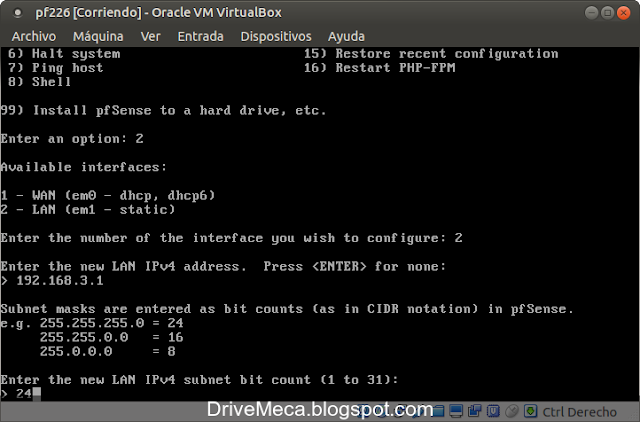


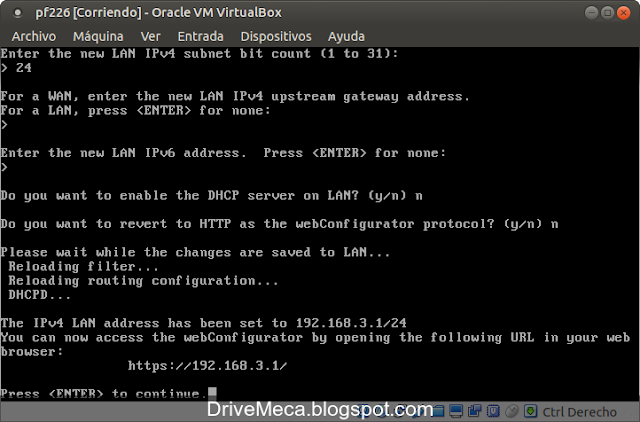
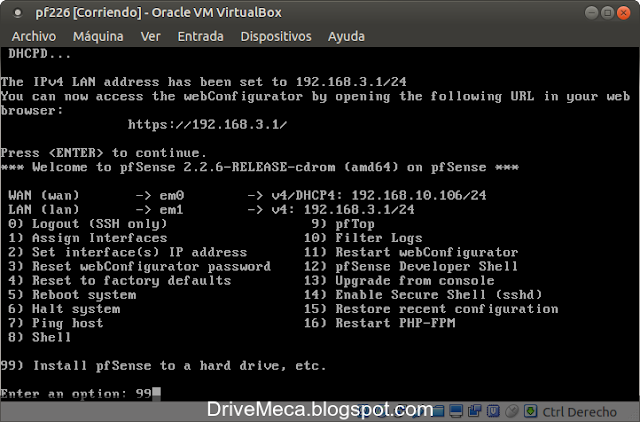
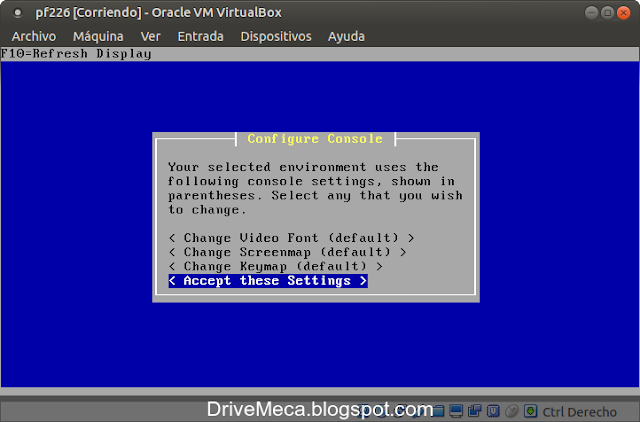
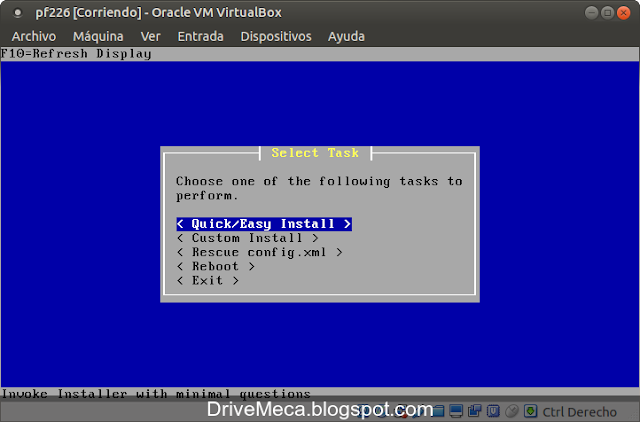



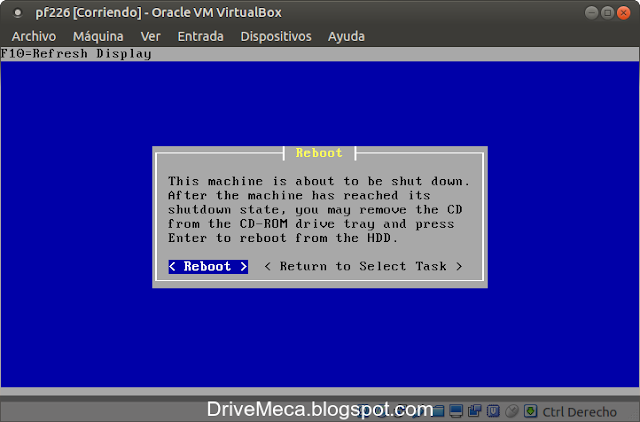
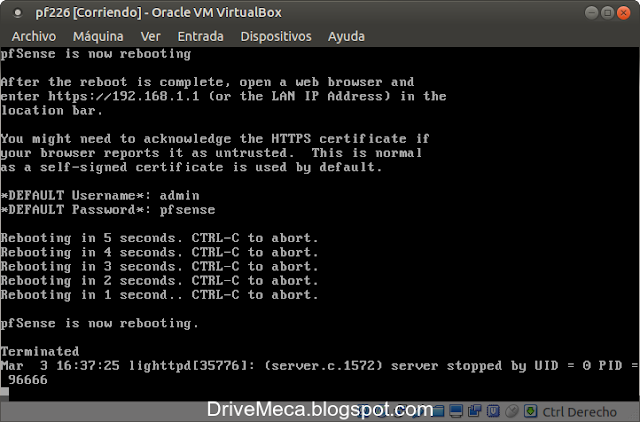

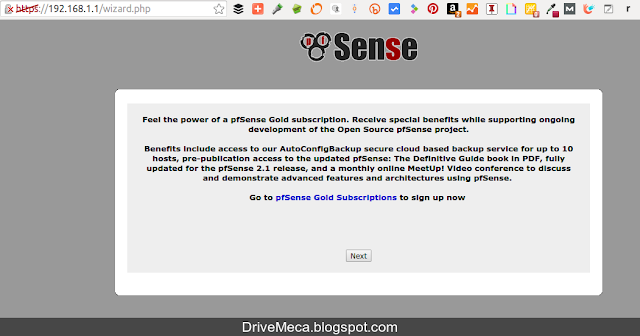
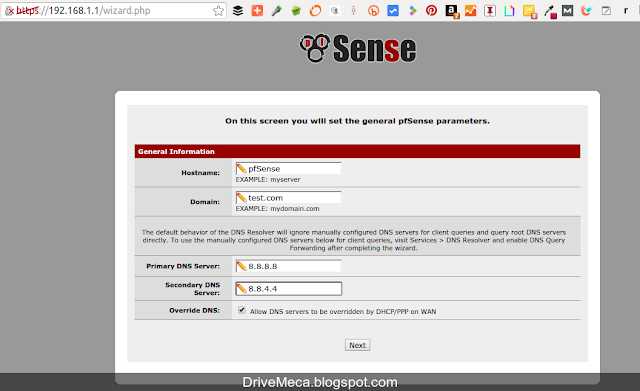
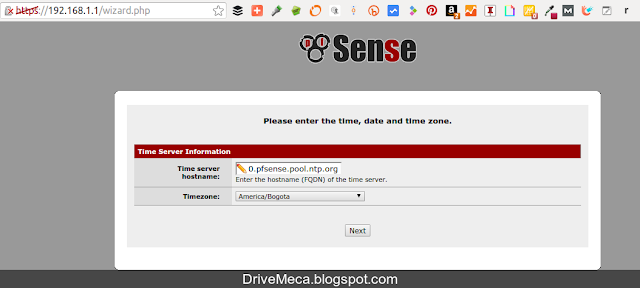

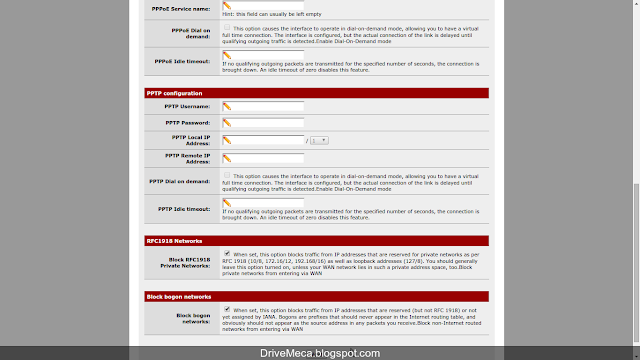
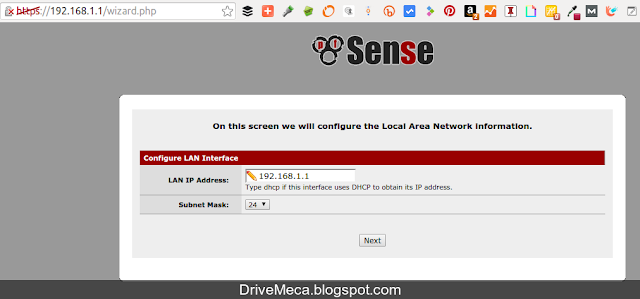
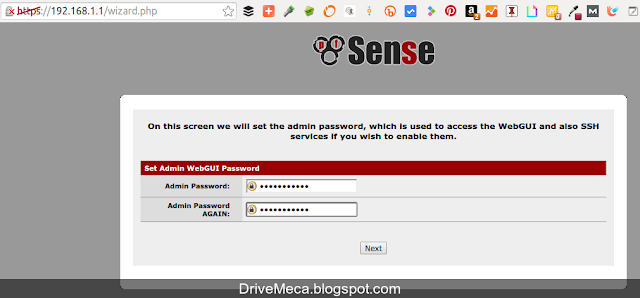
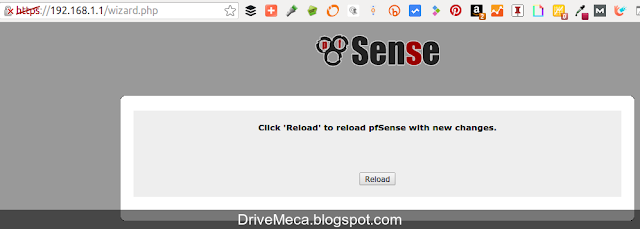

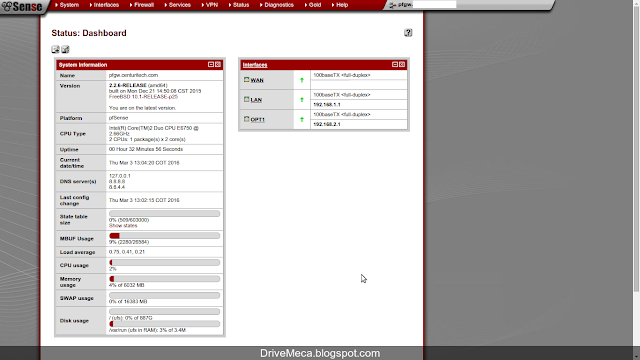








 Hace ya más de dos meses que una de las mejores versiones de Android para PC está en el mercado.
Hace ya más de dos meses que una de las mejores versiones de Android para PC está en el mercado. 



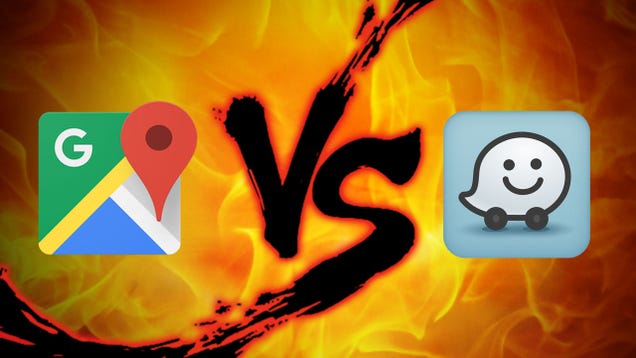
![TRUCO] Cómo instalar Telegram en tu Android sin instalar ninguna aplicación](http://img.androidsis.com/wp-content/uploads/2016/03/instalar-telegram-en-tu-android-sin-instalar-ninguna-aplicacion-1.jpg)
![TRUCO] Cómo instalar Telegram en tu Android sin instalar ninguna aplicación](http://img.androidsis.com/wp-content/uploads/2016/03/instalar-telegram-en-tu-android-sin-instalar-ninguna-aplicacion-2.jpg)
![TRUCO] Cómo instalar Telegram en tu Android sin instalar ninguna aplicación](http://img.androidsis.com/wp-content/uploads/2016/03/instalar-telegram-en-tu-android-sin-instalar-ninguna-aplicacion-4.jpg) Por supuesto que puedes recibir notificaciones de nuevos mensajes recibidos a la versión de Telegram Web que está ejecutando en tu Android, para ello lo único que vas a necesitar es que tu navegador web sea compatible con las notificaciones de escritorio. En el caso que te muestro en el vídeo, el navegador web por defecto que tengo instalado en el
Por supuesto que puedes recibir notificaciones de nuevos mensajes recibidos a la versión de Telegram Web que está ejecutando en tu Android, para ello lo único que vas a necesitar es que tu navegador web sea compatible con las notificaciones de escritorio. En el caso que te muestro en el vídeo, el navegador web por defecto que tengo instalado en el ![TRUCO] Cómo instalar Telegram en tu Android sin instalar ninguna aplicación](http://img.androidsis.com/wp-content/uploads/2016/03/instalar-telegram-en-tu-android-sin-instalar-ninguna-aplicacion-3.jpg)